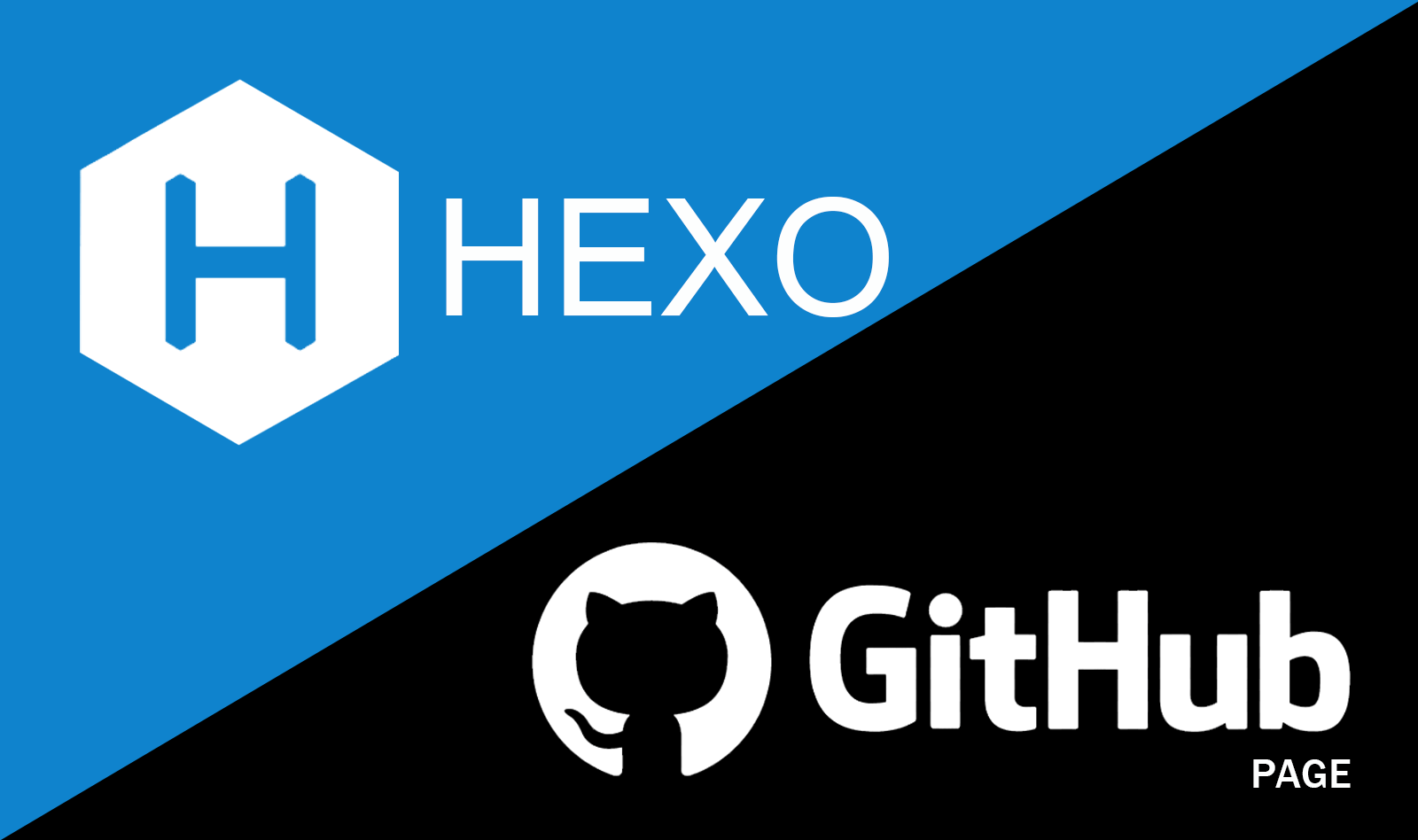typora基本操作
常用快捷键
Ctrl+Home 返回Typora顶部
Ctrl+End 返回Typora底部
Ctrl+F 搜索
Ctrl+H 搜索并替换建立标题
快捷操作:
Ctrl+1 一级标题
Ctrl+2 二级标题
Ctrl+3 三级标题
Ctrl+4 四级标题
Ctrl+5 五级标题
Ctrl+6 六级标题markdown语法:
-- # 这是一级标题
-- ## 这是二级标题
-- ### 这是三级标题示例:
一级标题
二级标题
三级标题
四级标题
五级标题
六级标题
字体加粗
快捷键:Ctrl+B
markdown语法:**加粗内容**
示例:我要加粗
字体倾斜
快捷键:Ctrl+I
markdown语法:*倾斜内容*
示例:我要倾斜
下划线
快捷键:Ctrl+U
markdown语法:<u>加粗内容</u>
示例:我要下划线
创建表格
快捷键:Ctrl+T
示例:
| 标题1 | 标题2 | 标题3 |
|---|---|---|
| 内容1.1 | 内容2.1 | 内容3.1 |
| 内容1.2 | 内容2.2 | 内容3.2 |
超链接
简介:超链接是一个跳转按钮,点击蓝色文字即可跳转
markdown语法:[]()
示例:
文字换行
操作:shift+enter
示例:
这是第一句话
现在是文字换行
区块
markdown语法:>+空格
示例:
这是一个区块
插入图片
简介:插入图片可以直接将图片复制到typora,也可以按照以下内容手动创建
ctrl + shift + I
这里要特别注意相对路径的写法:
- 首先打开
typora设置图片优先使用相对路径:
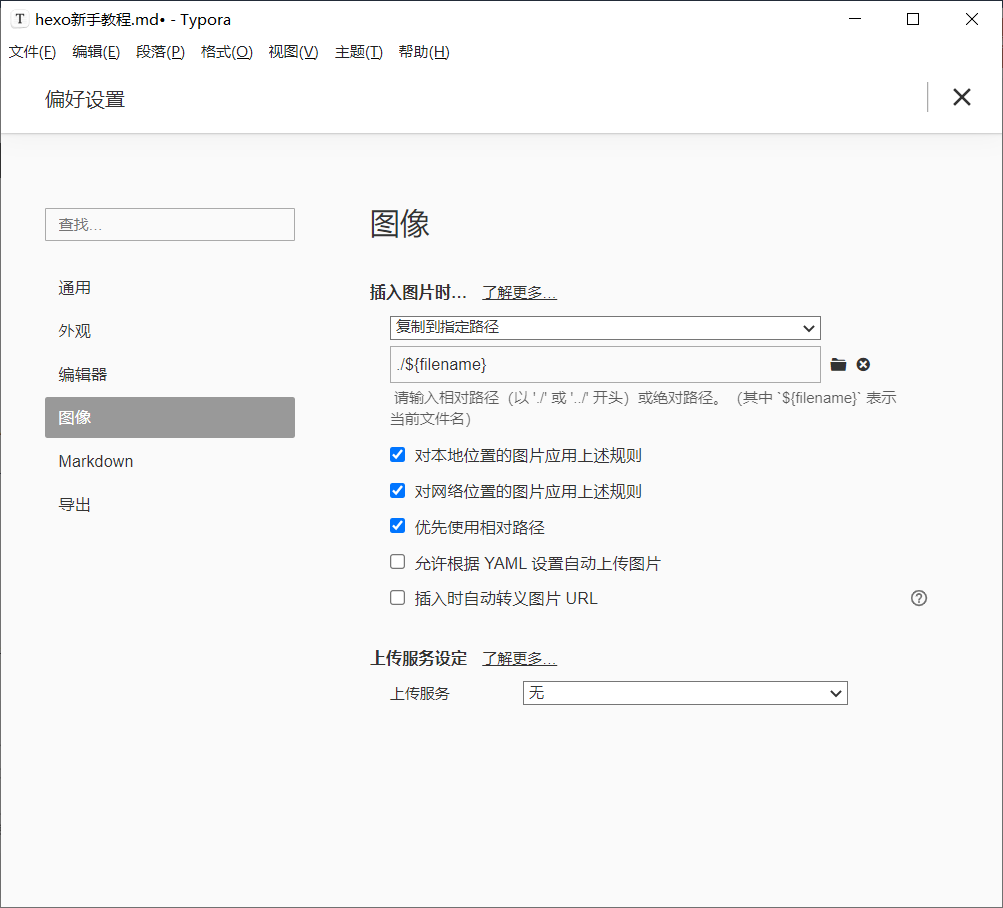
然后再修改
hexo配置在_config.yml文件中, 修改post_asset_folder: false 为post_asset_folder: true这样做的目的是为了在
hexo new post 文章名字的时候在你的source->_posts里生成一个和你文章名字相同的文件夹。你可以把相关的文件放进里面以便博客下载或者查阅在typora里写入文章相对路径(关键):
使用快捷键
ctrl+shift+I来创建一个图片url,如图
然后在()里输入相对
图片路径格式为:
./文章名字/文件名称例如:
./hexo新手教程/1.png相对路径的写法:
./上级(父级)路径的写法:
../上两级路径的写法:
../../